YouTube संगीत इतिहास कैसे देखें और हटाएं
अनेक वस्तुओं का संग्रह / / July 14, 2023
यूट्यूब संगीत Google की संगीत स्ट्रीमिंग सेवा है, और इसकी उत्कृष्ट संगीत अनुशंसा एल्गोरिदम के लिए अक्सर सराहना की जाती है। यदि आप इसकी भी पुष्टि कर सकते हैं, तो आपने निश्चित रूप से ऐप पर नया संगीत खोज लिया होगा। हालाँकि, यदि आप इनमें से किसी भी गाने को सहेजने से चूक गए हैं और अब उनके नाम भूल गए हैं, तो हम आपको दिखाएंगे कि आप अपना YouTube संगीत इतिहास कैसे देख सकते हैं और यहां तक कि इसे हटा भी सकते हैं।
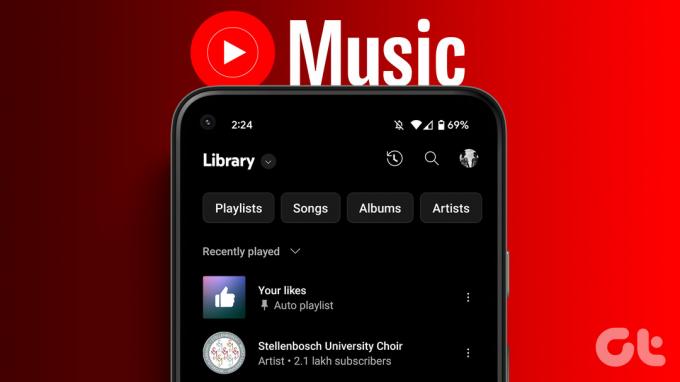
इसके अलावा, हम आपको यह भी दिखाएंगे कि अपने इतिहास के किसी गाने को प्लेलिस्ट में कैसे सहेजा जाए। हालाँकि, यदि आपको अपने इतिहास को सहेजे जाने का विचार पसंद नहीं है, तो आप या तो इसे रोक सकते हैं या YouTube संगीत पर अपनी सुनने की गतिविधि को हटा सकते हैं।
हम आपको वेब एप्लिकेशन और iPhone और Android ऐप दोनों के लिए वह सब दिखाएंगे। चलो शुरू करें।
यह भी पढ़ें:अपना Spotify सुनने का इतिहास कैसे देखें और साफ़ करें
YouTube Music पर अपने हाल ही में चलाए गए गानों तक पहुंचें
यहां बताया गया है कि आप YouTube Music पर अपने हाल ही में चलाए गए गाने कैसे देख सकते हैं। आइए विंडोज़ और मैक पर वेब एप्लिकेशन की प्रक्रिया से शुरुआत करें।
YouTube संगीत वेब पर हाल ही में चलाया गया देखें
स्टेप 1: अपने वेब ब्राउज़र पर YouTube Music खोलें।
चरण दो: साइडबार में लाइब्रेरी पर क्लिक करें।

चरण 3: ऊपरी दाएं कोने में इतिहास आइकन पर क्लिक करें।

अब आप इस विंडो में अपना सुनने का इतिहास देख सकते हैं।

यदि आप इसे किसी प्लेलिस्ट में सहेजना चाहते हैं, तो अपने इच्छित गाने के बगल में तीन बिंदुओं वाले आइकन पर क्लिक करें और 'प्लेलिस्ट में जोड़ें' पर क्लिक करें। इसके बाद, उस प्लेलिस्ट का चयन करें जिसमें आप इसे जोड़ना चाहते हैं।

यूट्यूब म्यूजिक ऐप पर चलाया गया आखिरी गाना ढूंढें
स्टेप 1: YouTube Music खोलें और ऊपरी दाएं कोने में अपने प्रोफ़ाइल आइकन पर टैप करें।
चरण दो: इतिहास पर टैप करें.

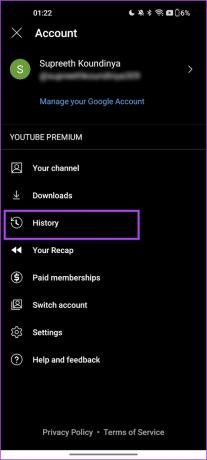
आप अपना इतिहास देख सकते हैं. यदि आप किसी गाने को प्लेलिस्ट में सहेजना चाहते हैं, तो आप तीन बिंदुओं वाले आइकन पर टैप कर सकते हैं और 'प्लेलिस्ट में जोड़ें' का चयन कर सकते हैं।


YouTube संगीत इतिहास से एक गाना साफ़ करें
यदि आप अपने YouTube संगीत इतिहास से कोई गाना हटाना चाहते हैं, तो यहां बताया गया है कि आप ऐसा कैसे कर सकते हैं।
वेब ब्राउज़र पर
स्टेप 1: अपने वेब ब्राउज़र पर YouTube Music खोलें।
चरण दो: साइडबार में लाइब्रेरी पर क्लिक करें।

चरण 3: ऊपरी दाएं कोने में इतिहास आइकन पर क्लिक करें।

चरण 4: तीन बिंदुओं वाले आइकन पर क्लिक करें और 'इतिहास से हटाएं' चुनें।
इसने उस गाने को उन गानों की सूची से हटा दिया जिन्हें आपने YouTube Music पर चलाया है।

iPhone और Android पर
स्टेप 1: YouTube म्यूज़िक ऐप खोलें और ऊपरी दाएं कोने में अपने प्रोफ़ाइल आइकन पर टैप करें।
चरण दो: इतिहास पर टैप करें.

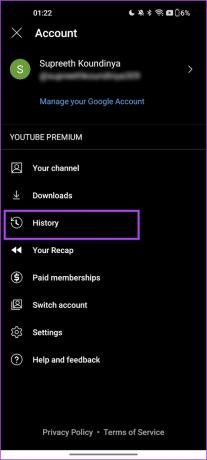
चरण 3: जिस गाने को आप इतिहास से हटाना चाहते हैं उसके आगे तीन बिंदुओं वाले आइकन पर टैप करें।
चरण 4: 'इतिहास से हटाएँ' पर टैप करें।


आप अपने संपूर्ण सुनने के इतिहास को एक बार में हटाने पर भी विचार कर सकते हैं। हालाँकि, यदि आप अपनी गतिविधि बरकरार रखना चाहते हैं, तो आप YouTube संगीत पर अपना इतिहास रिकॉर्ड करना रोक सकते हैं।
YouTube संगीत इतिहास को कैसे रोकें
यहां बताया गया है कि आप अपने YouTube संगीत इतिहास को कैसे रोक सकते हैं। एक बार जब आप इस टॉगल को चालू कर देते हैं, तो भविष्य में सुनने की कोई भी गतिविधि सहेजी नहीं जाएगी। हालाँकि, ध्यान दें कि यह टॉगल YouTube (वीडियो ऐप) के परिवर्तनों पर भी लागू होता है।
वेब पर
स्टेप 1: किसी भी ब्राउज़र पर YouTube Music खोलें और ऊपरी दाएं कोने में अपने प्रोफ़ाइल आइकन पर क्लिक करें।
चरण दो: सेटिंग्स पर क्लिक करें.

चरण 3: प्राइवेसी पर क्लिक करें. 'देखने का इतिहास रोकें' के लिए टॉगल चालू करें।
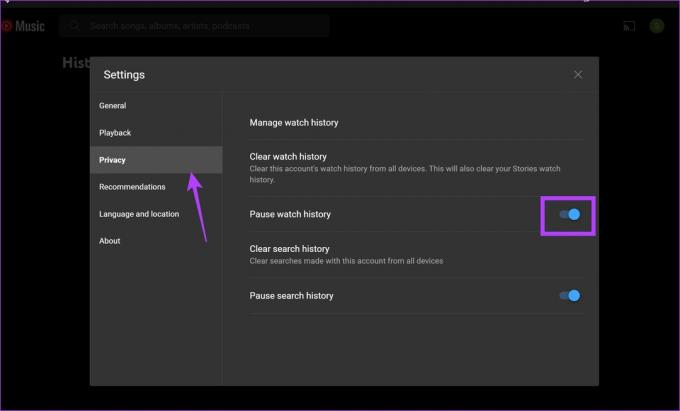
आप YouTube Music पर जो कुछ भी खोजते हैं उसे रिकॉर्ड करना बंद करने के लिए आप अपने खोज इतिहास को रोक भी सकते हैं।
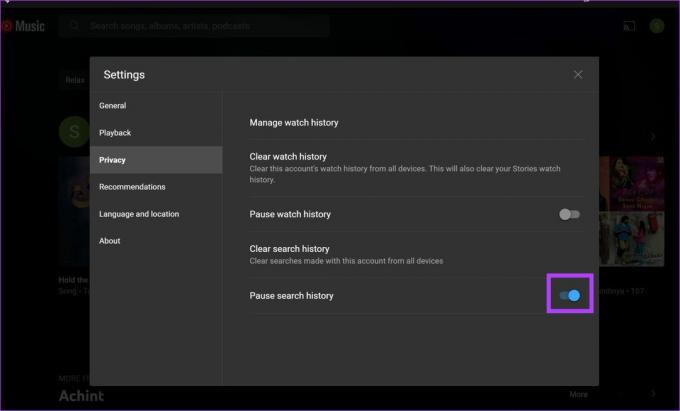
iPhone और Android ऐप पर
स्टेप 1: YouTube Music खोलें और ऊपरी दाएं कोने में अपने प्रोफ़ाइल आइकन पर टैप करें।
चरण दो: सेटिंग्स पर टैप करें.

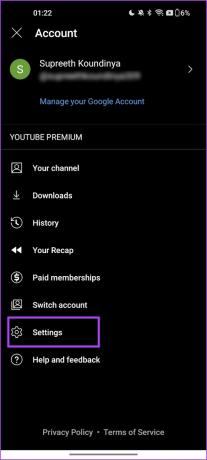
चरण 3: 'गोपनीयता और स्थान' पर टैप करें।
चरण 4: 'देखने का इतिहास रोकें' के लिए टॉगल चालू करें।
बख्शीश: आप YouTube पर अपनी खोज क्वेरी को रिकॉर्ड होने से रोकने के लिए खोज इतिहास को रोक भी सकते हैं। ध्यान दें कि उपरोक्त सेटिंग्स YouTube संगीत और YouTube वीडियो ऐप पर लागू होती हैं।


अपना YouTube संगीत इतिहास साफ़ करें
यहां बताया गया है कि आप अपनी सभी YouTube संगीत गतिविधि को एक साथ कैसे साफ़ कर सकते हैं। ध्यान दें कि ये कार्रवाइयां YouTube Music और YouTube वीडियो ऐप पर लागू होंगी।
वेब पर
स्टेप 1: किसी भी ब्राउज़र पर YouTube Music खोलें और ऊपरी दाएं कोने में अपने प्रोफ़ाइल आइकन पर क्लिक करें।
चरण दो: सेटिंग्स पर क्लिक करें.

चरण 3: साइडबार से गोपनीयता पर क्लिक करें और 'देखने का इतिहास साफ़ करें' चुनें।

चरण 4: 'क्लियर वॉच हिस्ट्री' पर टैप करके पुष्टि करें।

चरण 5: आप 'खोज इतिहास साफ़ करें' पर टैप करके भी अपना खोज इतिहास साफ़ कर सकते हैं।

चरण 6: 'पुष्टि करने के लिए खोज इतिहास साफ़ करें' पर क्लिक करें।

iPhone और Android पर
स्टेप 1: YouTube Music खोलें और ऊपरी दाएं कोने में अपने प्रोफ़ाइल आइकन पर टैप करें।
चरण दो: सेटिंग्स पर टैप करें.

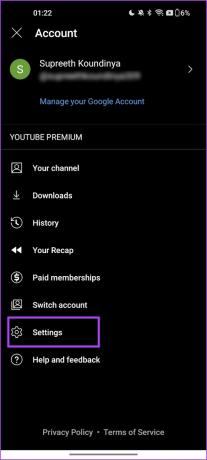
चरण 3: 'गोपनीयता और स्थान' पर टैप करें।
चरण 4: 'देखने का इतिहास प्रबंधित करें' पर टैप करें।


चरण 5: डिलीट के अंतर्गत ड्रॉप-डाउन मेनू पर टैप करें और प्रासंगिक विकल्प चुनें - चाहे आप किसी विशिष्ट समय सीमा के लिए डिलीट करना चाहते हों या अपना पूरा इतिहास डिलीट करना चाहते हों।
चरण 6: पुष्टि करने के लिए डिलीट पर टैप करें।


यूट्यूब संगीत इतिहास पर अक्सर पूछे जाने वाले प्रश्न
आप अपने Google खाते में मेरी गतिविधि पृष्ठ पर अपने YouTube और YouTube संगीत इतिहास के लिए ऑटो-डिलीट सेट कर सकते हैं।
YouTube Music उस समय का इतिहास संग्रहीत करता है जब आपने ऐप का उपयोग करना शुरू किया था।
हाँ। परिवर्तन उस Google खाते का उपयोग करने वाले सभी उपकरणों पर लागू होंगे जिसके लिए आपने YouTube इतिहास हटा दिया है।
हाल ही में चलाए गए की जाँच करें
हमें उम्मीद है कि यह लेख आपके YouTube संगीत इतिहास तक पहुंचने और साफ़ करने में आपकी सहायता करेगा। YouTube Music का सबसे बड़ा लाभ यह है कि आप YouTube वीडियो विज्ञापन-मुक्त भी देख सकते हैं क्योंकि यह की योजना के अंतर्गत आता है यूट्यूब प्रीमियम. यदि आपके पास कोई प्रश्न है तो टिप्पणी अनुभाग में हमें बताएं।
अंतिम बार 14 जुलाई, 2023 को अपडेट किया गया
उपरोक्त लेख में संबद्ध लिंक हो सकते हैं जो गाइडिंग टेक का समर्थन करने में सहायता करते हैं। हालाँकि, यह हमारी संपादकीय अखंडता को प्रभावित नहीं करता है। सामग्री निष्पक्ष और प्रामाणिक रहती है।



